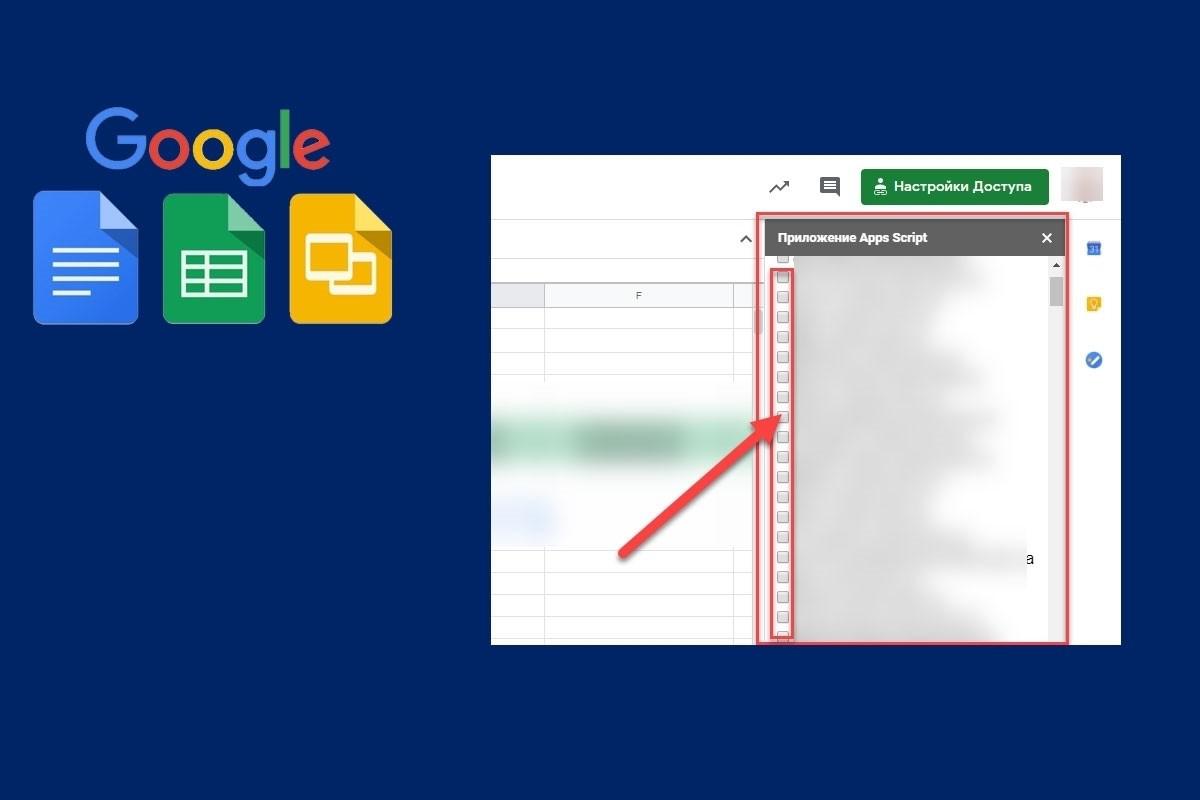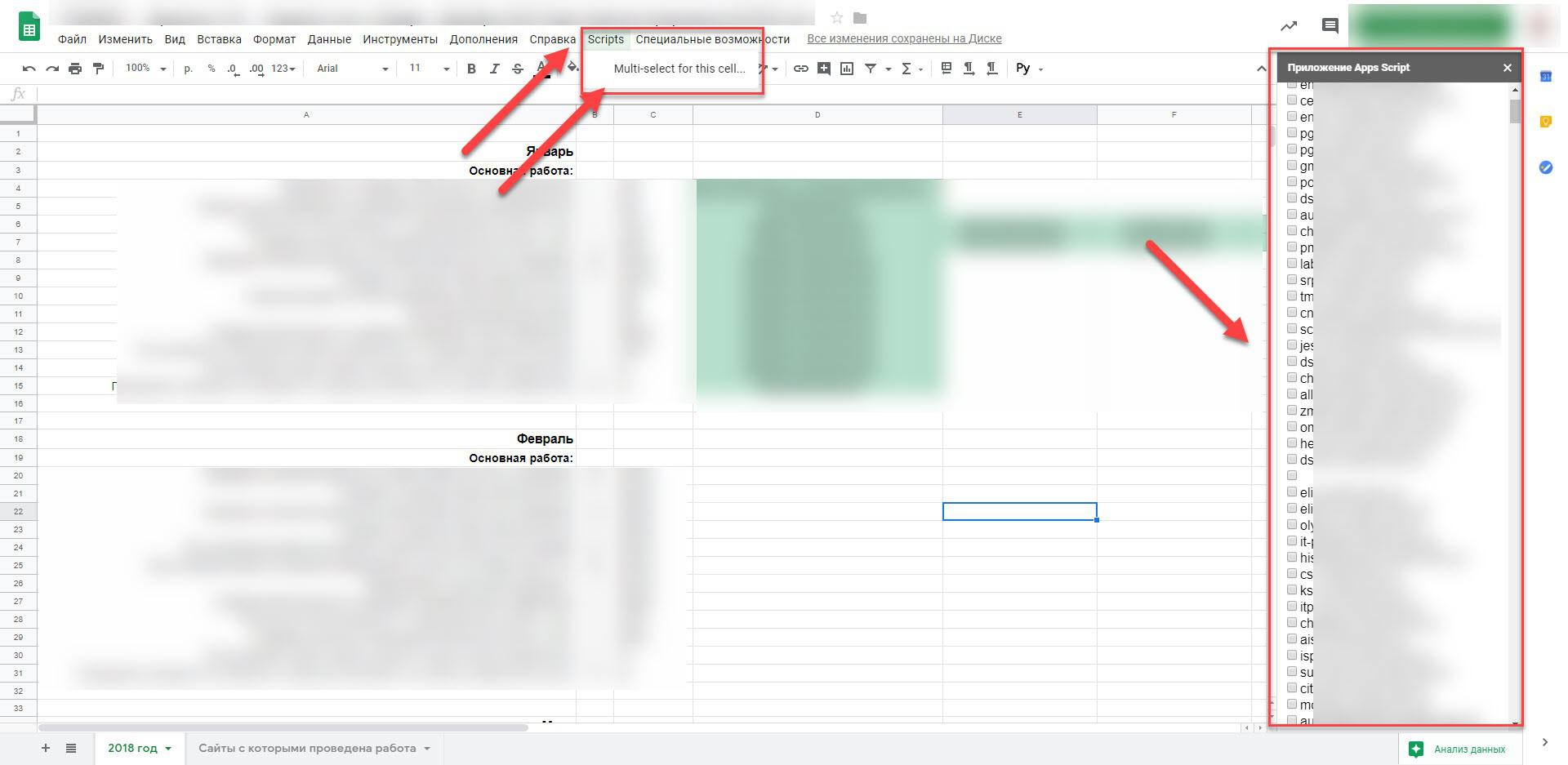Как настроить работу множественного выбора в ячейка Google Docs
Добавляем скрипт
-
В своем Google Листе настройте проверку данных для ячейки (или ячеек), используя данные из диапазона. При проверке ячейки не выбирайте «Отклонить ввод».
-
Перейдите в Инструменты > Редактор скриптов …
-
В редакторе сценариев выберите «Файл»> «Создать»> «Файл сценария».
-
Назовите файл
multi-select.gsи вставьте содержимое ниже. далее нажмите Файл> Сохранить.function onOpen(e) { SpreadsheetApp.getUi() .createMenu('Scripts') .addItem('Multi-select for this cell...', 'showDialog') .addToUi(); } function showDialog() { var html = HtmlService.createTemplateFromFile('dialog').evaluate(); SpreadsheetApp.getUi() .showSidebar(html); } var valid = function(){ try{ return SpreadsheetApp.getActiveRange().getDataValidation().getCriteriaValues()[0].getValues(); }catch(e){ return null } } function fillCell(e){ var s = []; for(var i in e){ if(i.substr(0, 2) == 'ch') s.push(e[i]); } if(s.length) SpreadsheetApp.getActiveRange().setValue(s.join(', ')); }Добавляем HTML
-
В редакторе сценариев выберите «Файл»> «Создать»> «HTML-файл».
-
Назовите файл
dialog.htmlи вставьте код который указан ниже. Далее нажмите Файл> Сохранить.
Используем решение в своих таблицах
-
Вернувшись в свою электронную таблицу, у вас должно появиться новое меню «Scripts». Обновите страницу, если это необходимо.
-
Выберите ячейку, которую вы хотите заполнить несколькими элементами из диапазона проверки (например из выпадающего списка).
-
Перейдите в Scripts > Multi-select for this cell… для этой ячейки … У Вас должна появится боковая панель, показывая контрольный список допустимых значений.
-
Отметьте нужные элементы и нажмите кнопку «Select», чтобы заполнить ячейку выделенными элементами, разделенными запятой.
Вы можете оставить боковую панель скрипта открытой. Когда вы выбираете любую ячейку, которая имеет проверку, нажмите «Обновить проверку» на боковой панели скрипта, чтобы вызвать контрольный список этой ячейки.
Видео инструкция от разработчика скрипта Александра Иванова
Саш, огромное тебе спасибо за твой труд и за создание оригинального сценария.
Полезные ссылки
Страница на которой есть скрипт и html
https://gist.github.com/arthurattwell/aa5afc178624bdd6f46c2d0d28d06136